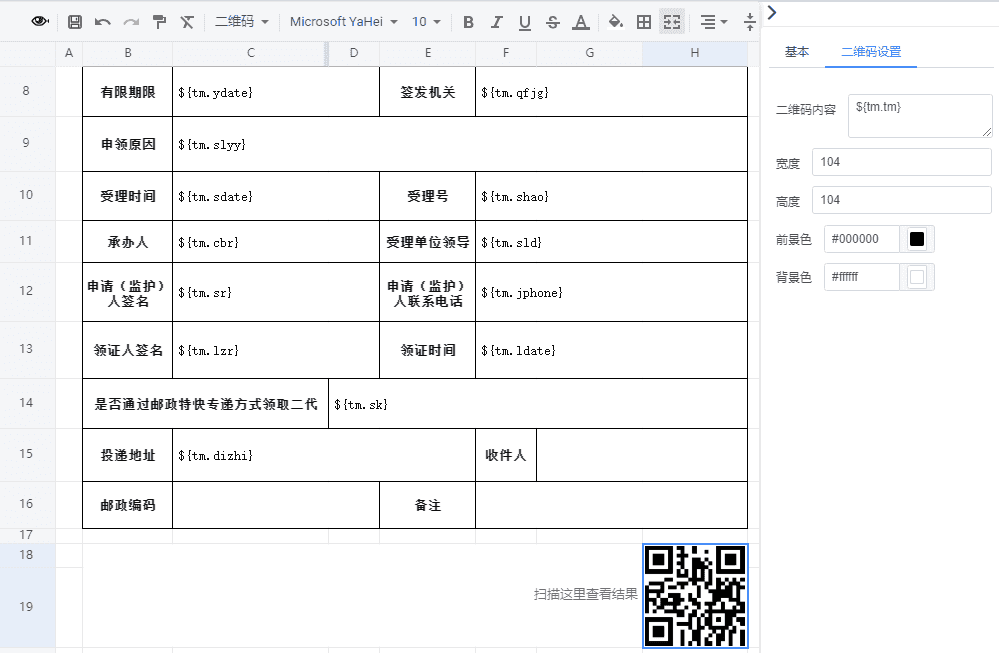条形码/二维码
效果图
 预览地址:https://bootapi.jeecg.com/jmreport/shareView/1338370016550195200
预览地址:https://bootapi.jeecg.com/jmreport/shareView/1338370016550195200
1、条形码
条形码功能是帮助用户快速定义条形码。条形码是一种信息代码,用特殊的图形来表示数字、字母信息和某些符号。
操作步骤如下:
(1)插入静态条形码
点击顶部导航栏的“二维码 ->条形码”按钮,插入一个条形码;
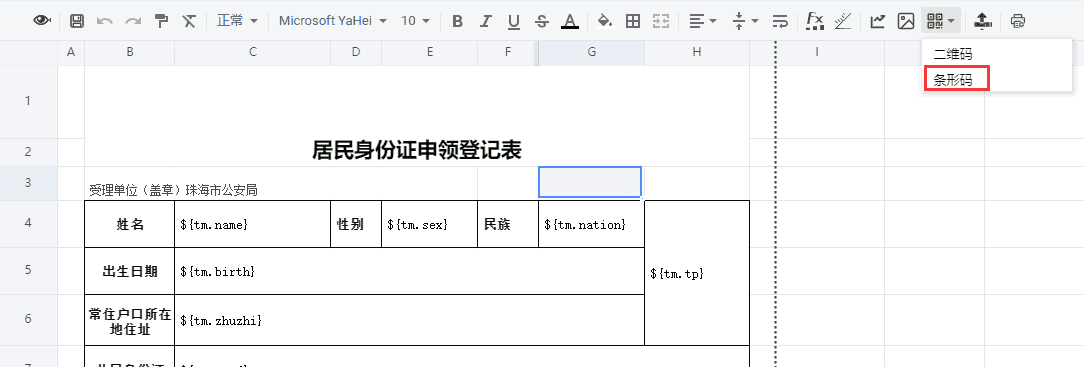
(2)插入动态条形码
- 首先将条码动态字段拖动到单元格中;
备注:
1、添加的条形码默认会铺满单元格;
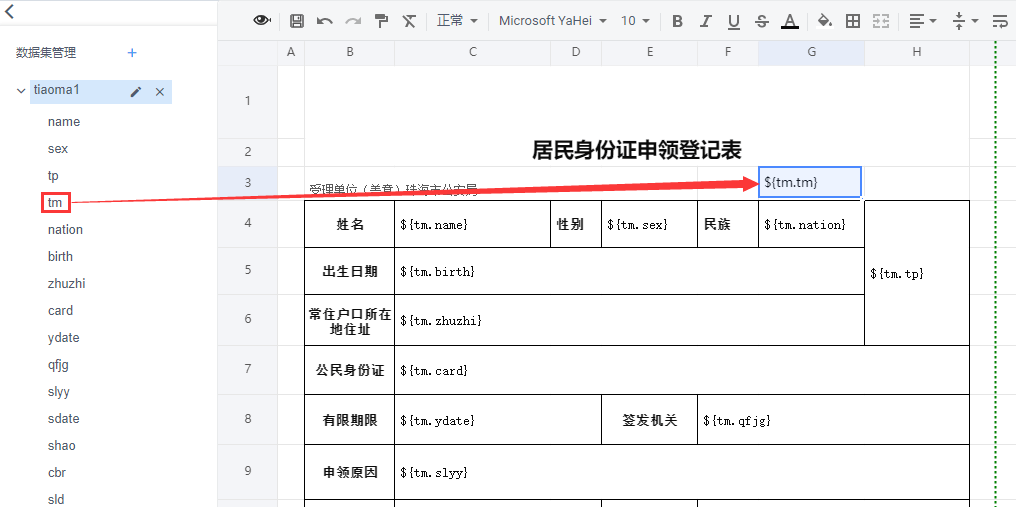
- 然后,选中条码字段单元格,将单元格类型设置为“条形码”,就可以渲染出条形码样式了;
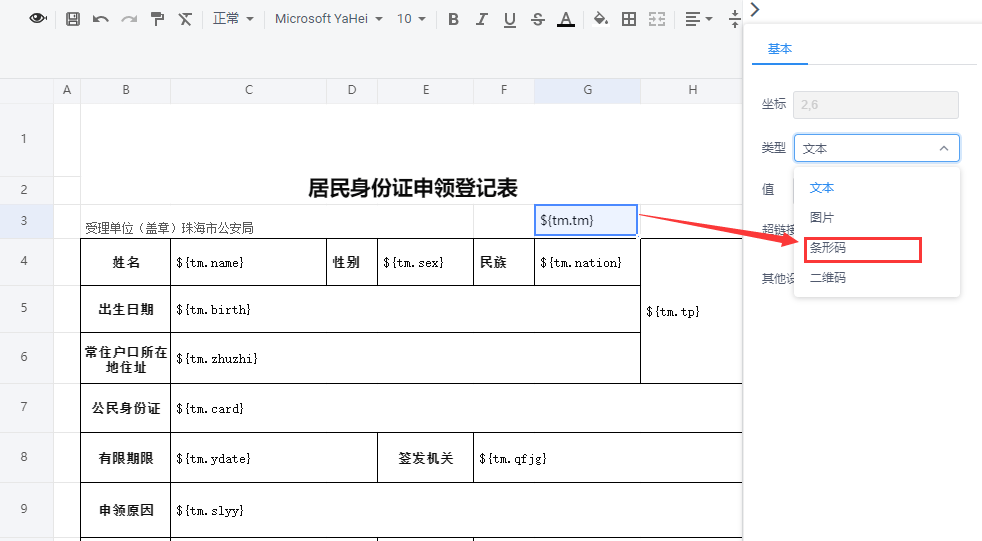
(3)设置条形码样式
点击条形码,在“条形码设置”中设置条形码样式,各个参数含义如下:
- 条形码内容:扫描条形码显示的内容;
- 条间距:图4.11中条码条跟条的间距;
- 高度:图4.11中条码高度设置;
- 条颜色:图4.1中条的颜色设置;
- 背景色:图4.11中背景颜色设置;
- 是否显示文字:图1中文字是否显示;
- 覆盖文字:图4.12中文字显示内容;
- 文字位置:图4.12中文字位置,包含:底部和上方;
- 文字水平位置:图4.12中文字水平位置,包含:居中、左对齐、右对齐;
- 文字大小:图4.12中文字大小;
- 文字样式:图4.12中文字样式,包含:加粗、斜体、加粗&斜体;
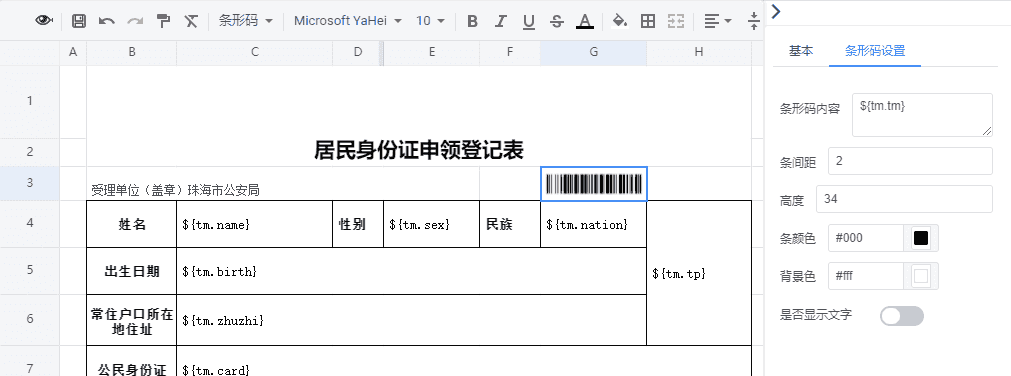
图4.11
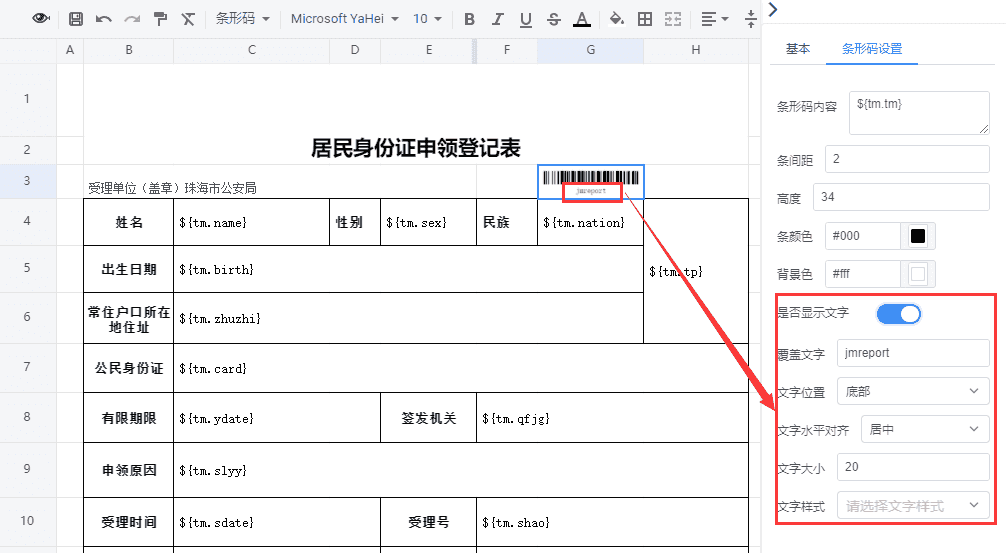
图4.12
2、二维码
操作步骤如下:
(1)插入二维码
点击顶部导航栏的“二维码”按钮,插入一个二维码。
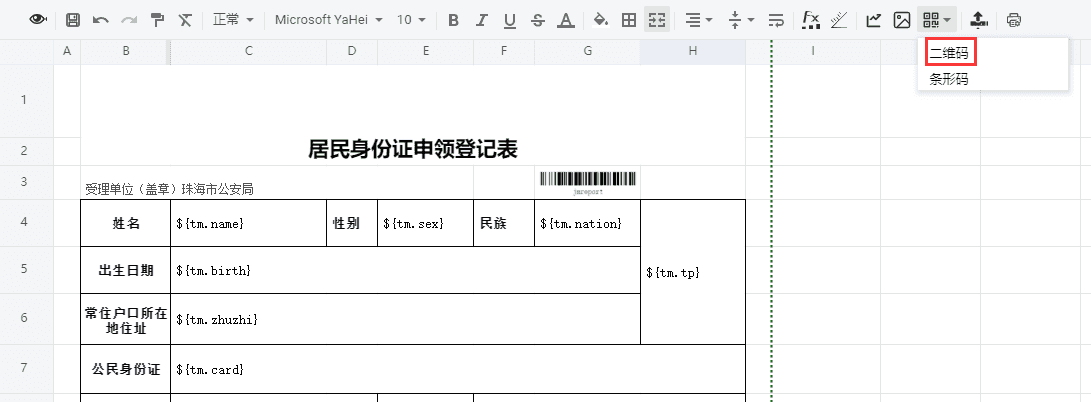
(2)插入动态条形码
- 首先将二维码动态字段拖动到单元格中;
备注:
1、添加的二维码是正方形的,默认是铺满单元格的;
2、如果有没占满单元格的情况,可能是你的单元格不是正方形的,调整一下就可以;
3、如果你的单元格不是正方形的,二维码边长,会默认平铺端的一边;
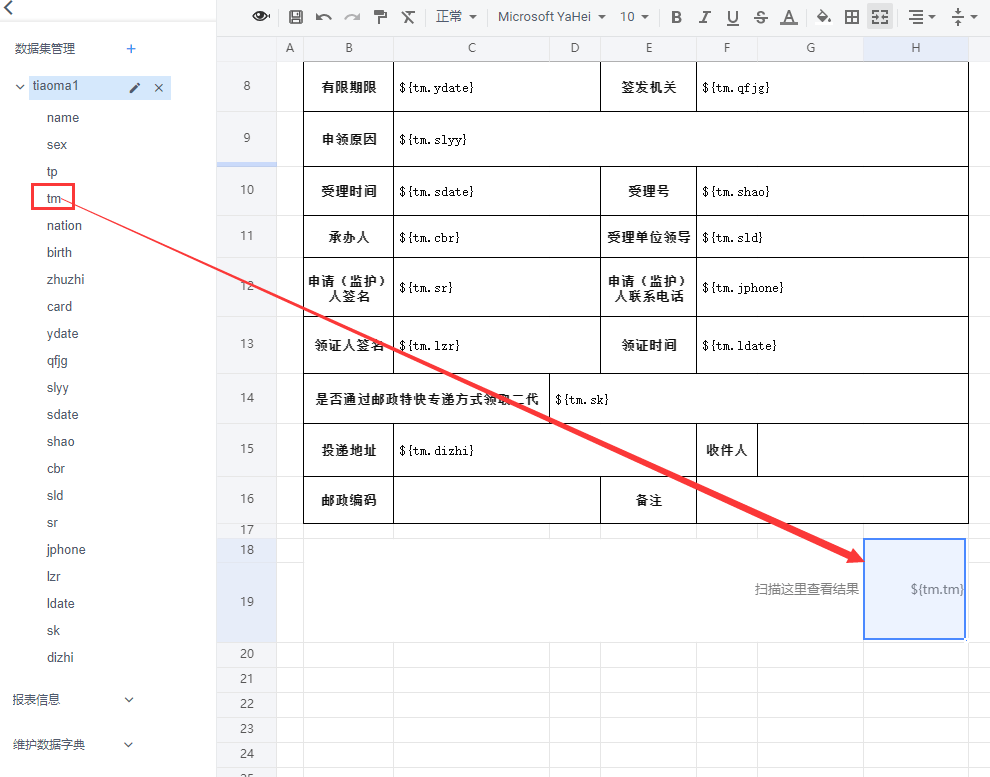
- 然后,选中二维码字段单元格,将单元格类型设置为“二维码”,就可以渲染出二维码样式了;
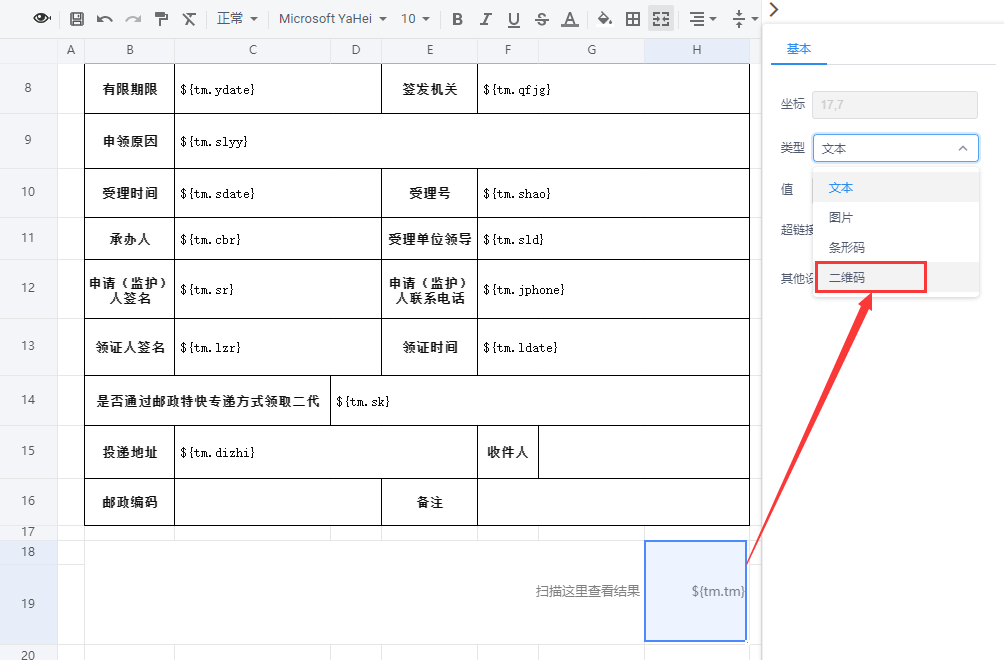
(3)设置二维码样式
点击二维码,在“二维码设置”中设置二维码样式,各个参数含义如下:
- 二维码内容:设置二维码扫码后跳转的内容,一般这里填写链接地址;如果是静态二维码,需要手动修改里边的值,格式如:
${a.tiaoma}; - 宽度:二维码的宽度;
- 高度:二维码的高度;
- 前景色:二维码的前景色;
- 背景色:二维码的背景色;